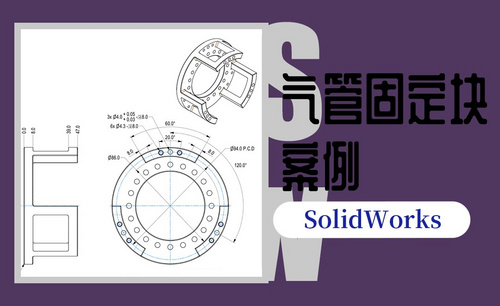SW-拉伸切除案例制图图文教程发布时间:2022年04月11日 08:01
虎课网为您提供综合教程版块下的SW-拉伸切除案例制图图文教程,本篇教程使用软件为SW(2020),难度等级为新手入门,下面开始学习这节课的内容吧!
1.课后作业如图所示。
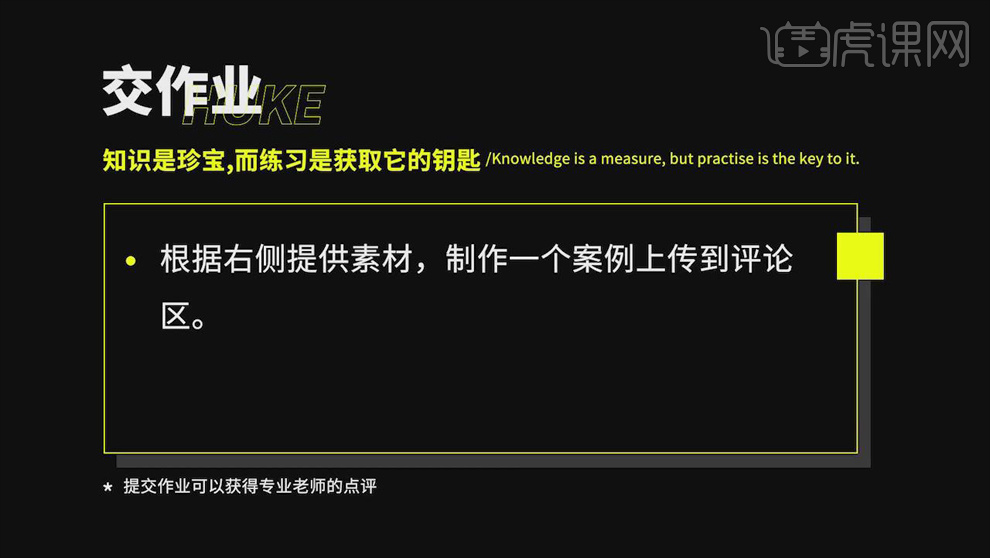
2.零件案例图如图所示。
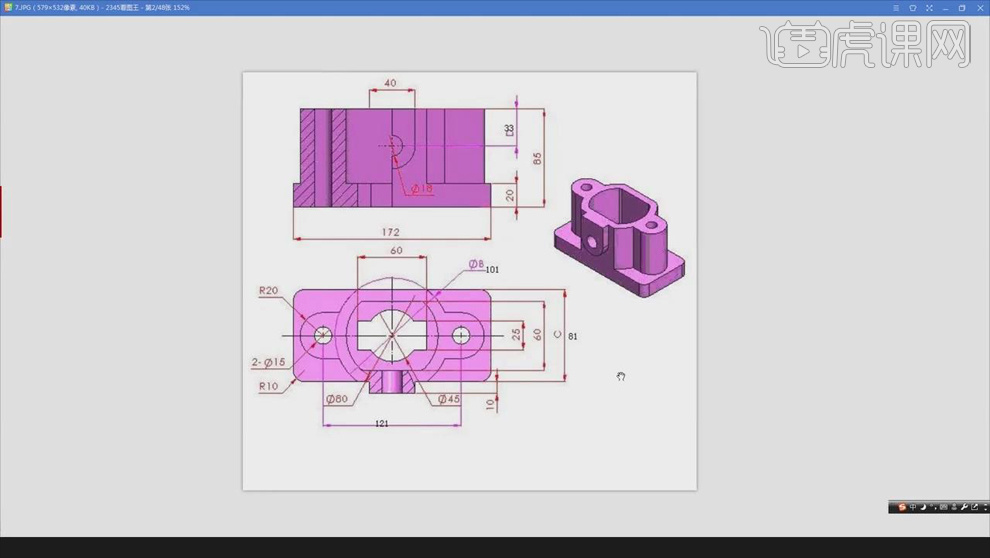
3.打开【SW】,选择【前视基准面】,选择【草图绘制】,选择【中心矩形】,绘制矩形,【长度】172,【宽度】81。
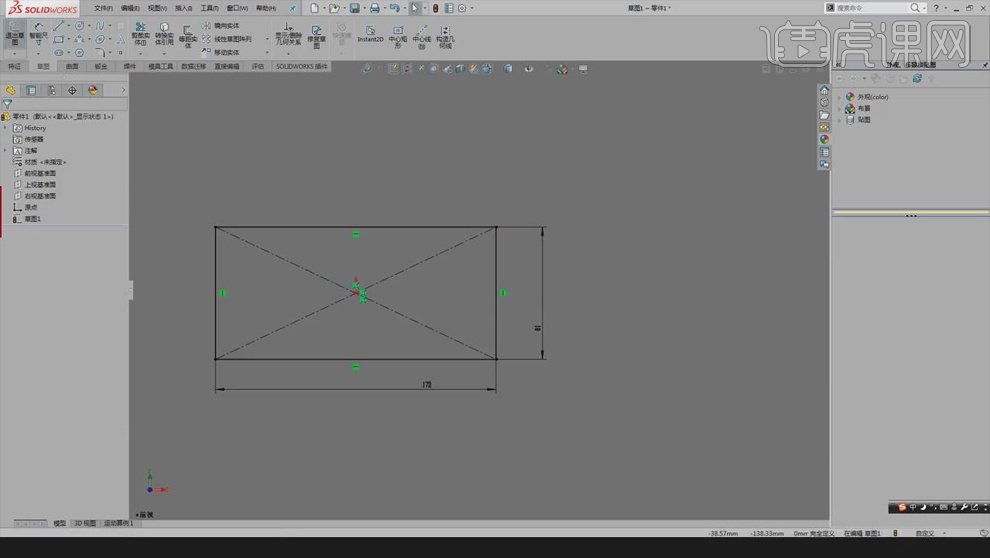
4.选择【圆角】,【半径】10,点击需要倒圆角的点,具体效果如图。
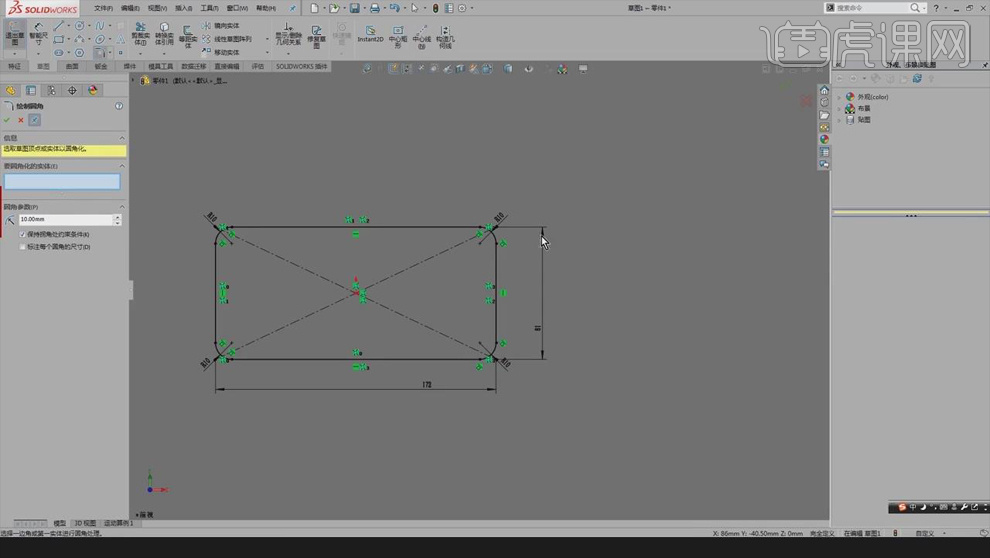
5.选择【退出草图】,选择【拉伸凸台】,【厚度】20,点击【对号】确定。

6.选择立方体的顶部的面,选择【草图绘制】,【空格键】摆正,用【圆】绘制大圆,【半径】101;再在左边绘制两个小圆,【半径】分别为20、15,使用【智能尺寸】标注位置。
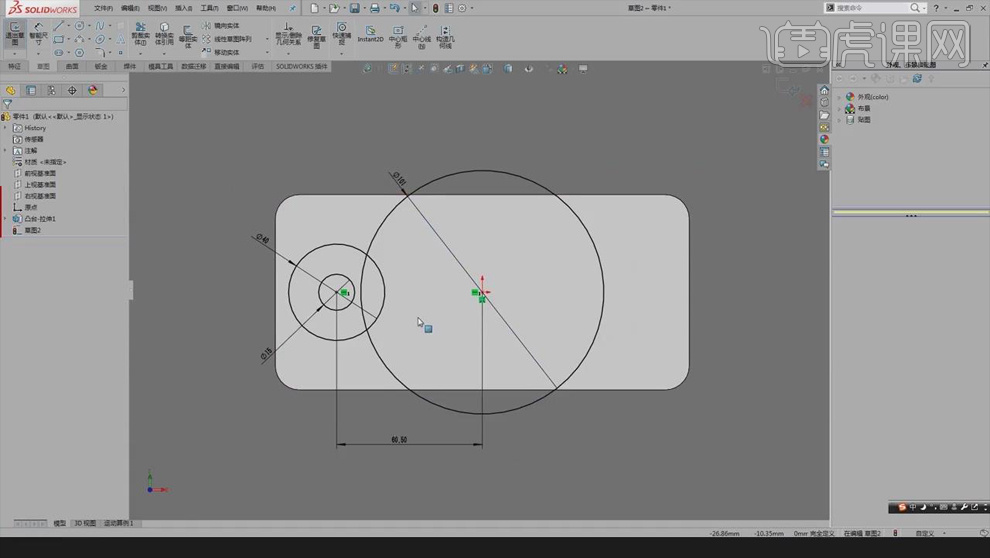
7.使用【直线】从小圆的切点往大圆拉直线,用【修剪】把多余线条去掉。

8.选择【中心线】,从大圆的圆心往上画中心线,选择【镜像实体】,【要镜像的实体】框选左边的小圆轮廓,【中心线】选刚才画的线,【修剪】最近端,具体效果如图所示。
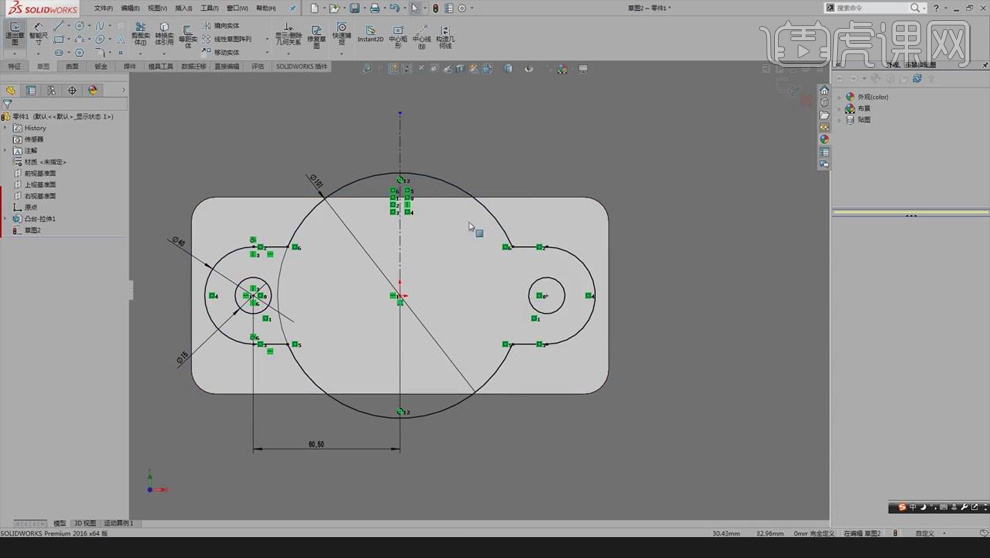
9.选择【转换实体引用】,选择立方体顶面的两条长边线,选择【修剪】,裁剪掉最近端。

10.选择【退出草图】,选择【拉伸凸台】,去掉【孔】,【厚度】65;点击【拉伸凸台2】,选择【拉伸切除】,抓孔,选择【两侧完全贯穿两者】,做好之后【隐藏】草图。

11.选择最顶面,选择【草图绘制】,使用【圆】画圆形,【直径】80;使用【直线】画两根直线,【距离】60,中心点到线的【距离】30,【修剪】裁剪到最近端。

12.选择【退出草图】,选择【拉伸切除】,往下拉伸【距离】65,具体效果如图。
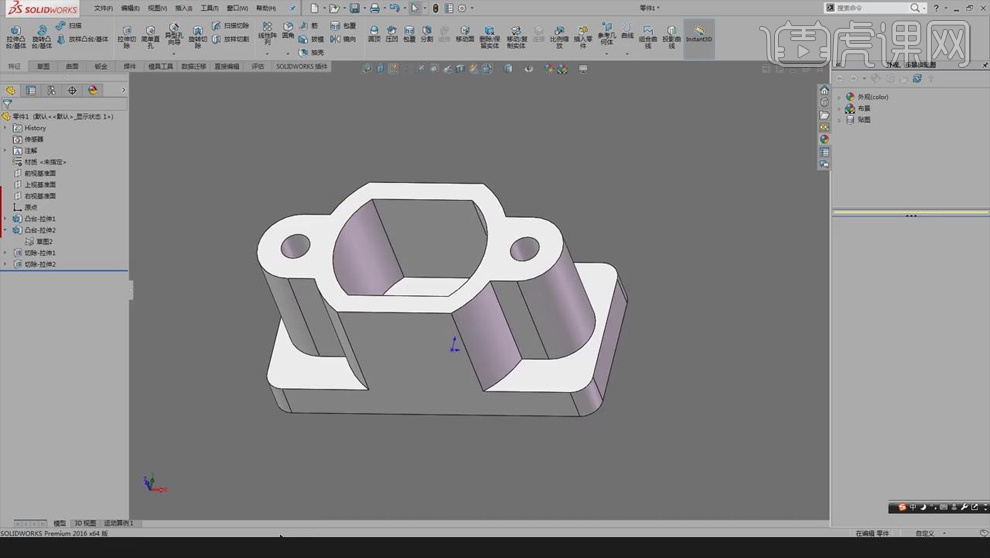
13.选择里面的面,选择【草图绘制】,使用【圆】绘制圆形,【直径】45;使用【中心矩形】画矩形,【长度】60,【宽度】25,【修剪】裁剪到最近端。

14.选择【退出草图】,选择【拉伸切除】,【距离】65,具体效果如图。
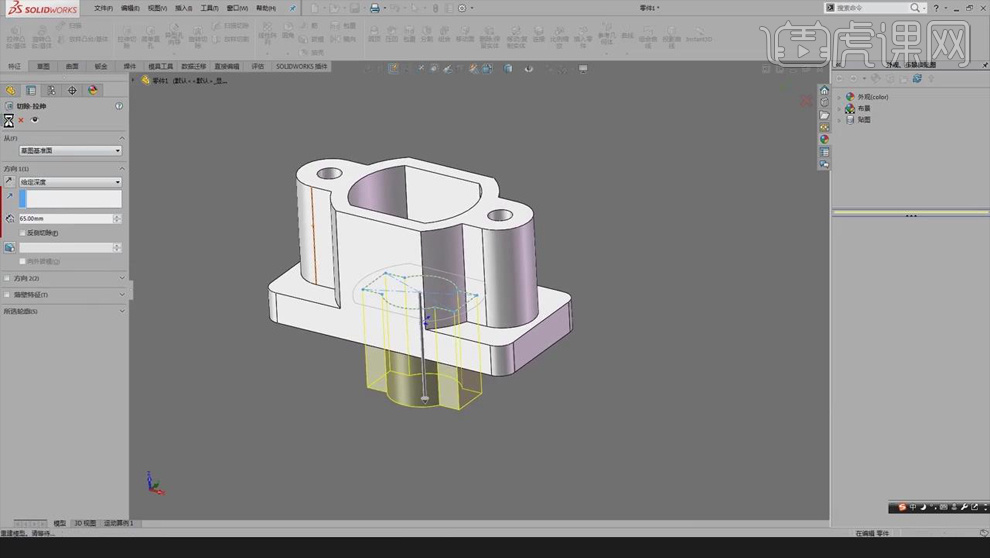
15.选择外面的面,选择【草图绘制】,【空格键】摆正,使用【直线】画一条中心线,使用【圆】和【直线】命令画的轮廓如图所示,【转换实体引用】,使用【修剪实体】剪掉多余线条。

16.选择【智能尺寸】,标注尺寸,选择 【退出草图】,选择【拉伸凸台】,【厚度】拉伸进去,效果如图。
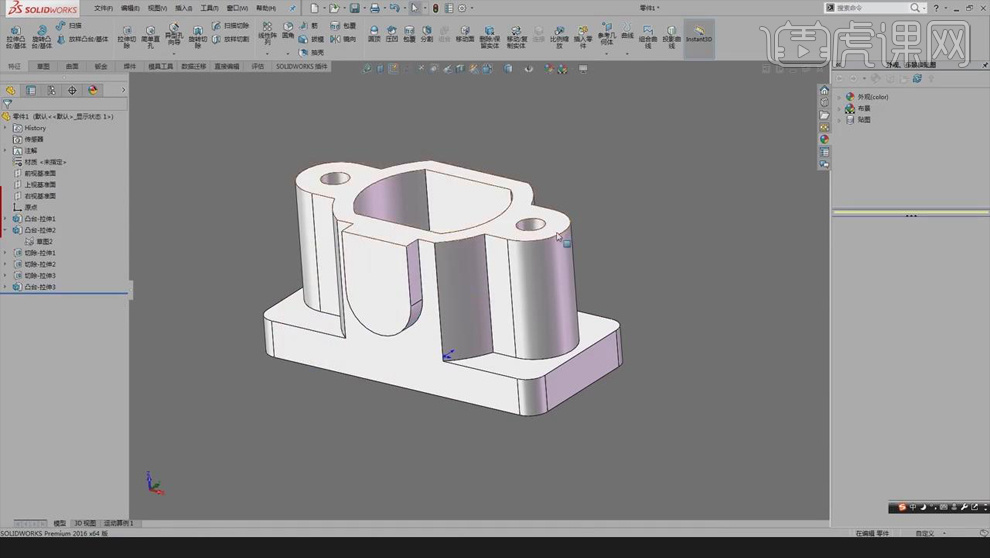
17.选择【简单直孔】,抓孔,【直径】18;打开孔特征的【草图】,选择【编辑特征】,按住【Ctrl】键抓边线和圆弧的边线,单击【退出草图】。

18.最终效果如图所示。

19.课后作业如图所示。

以上就是SW-拉伸切除案例制图图文教程的全部内容了,你也可以点击下方的视频教程链接查看本节课的视频教程内容,虎课网每天可以免费学一课,千万不要错过哦!